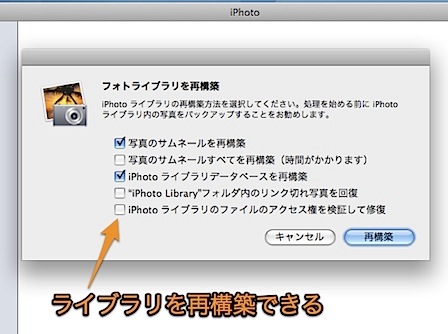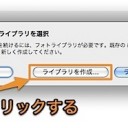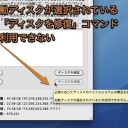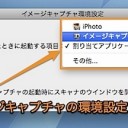iPhoto(アイフォト)のフォトライブラリが不安定になった場合に、フォトライブラリのデータベースを再構築してトラブルに対処する方法です。
iPhotoのフォトライブラリのデータベースを再構成
iPhotoは大量に写真を溜め込んでいても、スムーズに動作してサムネイルも一瞬で表示されます。しかし、長年使用していると、動作がもたついたり、サムネイルがうまく表示されない場合が起きます。
そこで、フォトライブラリのデータベースを再構成して、フォトライブラリのメンテナンスを行い、さらなるトラブルを回避する方法を紹介します。
フォトライブラリのデータベースを再構成する方法
フォトライブラリのデータベースを再構成をするには、「Option」キーと「Command」キーを押しながらiPhotoを起動します。
すると、下のようなダイアログが現れて、データベースやサムネイルを検証・修復することができます。
時間があれば、すべてのチェックボックスにチェックを入れて再構成すれば良いでしょう。
なお、データベースを再構成する場合は、バックアップを作成してから行うようにします。
以上、Mac iPhotoのフォトライブラリのデータベースをリビルドしてトラブルに対処する方法でした。
登録カテゴリ
コメントを投稿